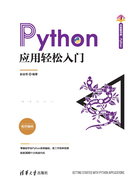
上QQ阅读APP看书,第一时间看更新
1.1 Python环境搭建
本书使用Windows 10操作系统、32位Python 3.6.5版本,建议读者在Windows 10上安装32位Python 3.6.5版本。
打开Python的下载网页后,找到Python 3.6.5版本,如图1-1所示。

图1-1 Python下载页
单击Download按钮,进入版本选择界面,如图1-2所示。

图1-2 Python版本选择界面
选择Windows x86 executable installer进行下载,下载完成后,双击python-3.6.5.exe安装文件后会弹出安全警告窗口,如图1-3所示。

图1-3 安全警告
单击【运行】按钮后会出现安装模式选择的界面,如图1-4所示。

图1-4 安装模式选择
勾选Add Python 3.6 to PATH,选择Customize installation自定义安装后会出现安装模块选择窗口,如图1-5所示。
单击Next按钮,进入高级选项界面,如图1-6所示。
当安装路径中没有中文时,可以直接单击Install按钮进行安装,如果有中文,就先删除路径的中文部分,再单击Install按钮进行安装,有些Python的第三方库(关于库的知识详见第4章)不支持中文路径,当然也可以选择其他路径进行安装。
最后会出现安装成功的提示窗口,如图1-7所示。
单击Close按钮完成安装。
双击【我的计算机】,在命令行中输入cmd命令后,按Enter键,进入命令行窗口,输入python按Enter键后如果看到“>>>”提示符,则说明安装成功了,如图1-8所示。

图1-5 安装模块选择

图1-6 高级选项

图1-7 安装成功提示

图1-8 第1个Python命令